Agregar elementos de segmento
Objetivo
Agregar ítems de segmento a un segmento en la Estructura de desglose del trabajo (WBS) a nivel de compañía.
Fondo
Un segmento es una categoría discreta que una organización utiliza para dividir su trabajo en componentes manejables. Un ítem de segmento es uno de los muchos tipos de ítems de un segmento. Luego de crear un segmento, puede agregarle un número ilimitado de ítems de segmento.
Aspectos a tener en cuenta
- Permisos de usuario requeridos:
- Permisos de nivel 'Administrador' en la herramienta Administrador de nivel compañía.
- Información Adicional:
- Los ítems de segmento se colocan en el estado activo tras su creación. Si no desea que los usuarios del proyecto de su compañía tengan acceso a un ítem de segmento específico, puede desactivar ítems de segmento.
- 'Código' y 'Descripción' son campos obligatorios.
- Limitaciones:
- En un segmento plano, NO se permiten entradas duplicadas en el campo 'Código'.
- En un segmento escalonado, NO se permiten entradas duplicadas en el campo 'Código' cuando los ítems del segmento son secundarios del mismo segmento principal.
- No hay límites de caracteres ni otras limitaciones en las entradas del campo 'Descripción'.
- No hay límite en la cantidad de ítems de segmento que puede agregar.
- Los segmentos personalizados NO son compatibles con la herramienta Integraciones de ERP.
Requisitos previos
Pasos
- Navegue hasta la herramienta Administrador a nivel compañía.
- En "Configuración de la compañía", haga clic en el enlace Estructura de desglose del trabajo.
- En la tabla "Segmentos", haga clic en el segmento con el que desea trabajar.
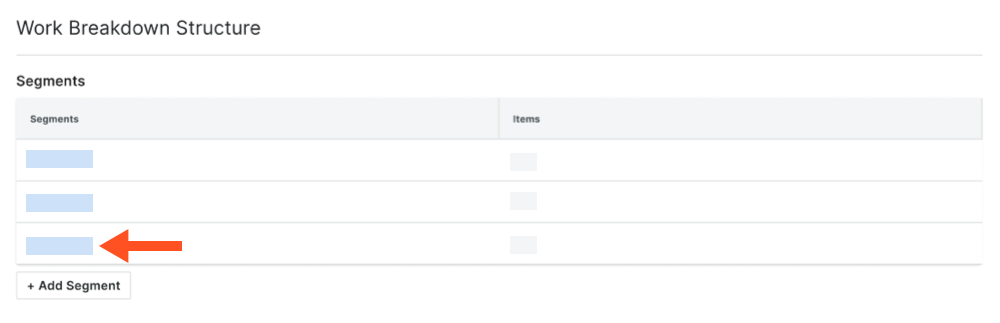
Recomendaciones
- ¿Dónde están mis códigos de costo y tipos de costo individuales? Los segmentos "Código de costo" y "Tipo de costo" en la Estructura de desglose del trabajo son los segmentos predeterminados de Procore. Los códigos de costo individuales y los tipos de costo enumerados en cada lista de segmentos se denominan ítems de segmento. Consulte ¿Qué son los segmentos y los ítems de segmento?
- ¿Qué son los subproyectos? El segmento "Subproyecto" es un segmento opcional que puede habilitar. Consulte Habilitar subproyectos para WBS. Una vez habilitado, puede agregar subproyectos a sus proyectos. Consulte Agregar subproyectos a un proyecto.
- ¿Qué son los segmentos personalizados? Su compañía también puede crear segmentos personalizados. Por ejemplo, puede crear un segmento "Fase" y luego agregar ítems de segmento llamados "Fase I", "Fase II" y "Fase III". Consulte Agregar segmentos personalizados.
- ¿Cuál es la diferencia entre un segmento plano y un segmento escalonado? Para conocer la diferencia, consulte ¿Cuál es la diferencia entre un segmento plano y escalonado en la WBS de Procore?
- En la tabla "Segmentos", haga lo siguiente:
- Haga clic en el botón Agregar ítems .
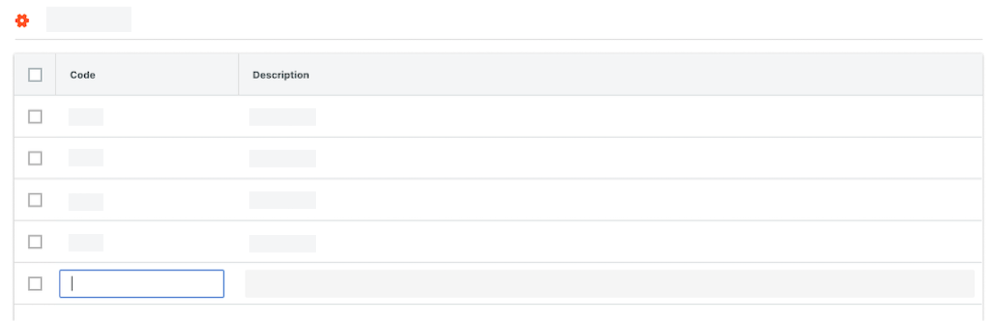
- Codigo. Ingrese un código alfanumérico único para el ítem del segmento. Luego presione la tecla TAB para mover el enfoque del sistema al campo 'Descripción'. Por ejemplo, ingrese: P1, P2 o P3
Notas
- Puede establecer límites de caracteres en el campo "Código" al agregar o editar un segmento. Consulte Agregar un segmento personalizado a nivel compañía o editar un segmento personalizado a nivel compañía.
- Para guardar un nuevo ítem de segmento, debe ingresar tanto un "Código" como una "Descripción". si no ingresa datos en estos campos, aparece un banner ROJO para avisarle que los campos no pueden estar vacíos.

- Descripción. Ingrese una descripción del ítem del segmento. Luego presione la tecla TAB para guardar el nuevo ítem del segmento en la lista. Aparecerá un banner VERDE con el mensaje "Éxito" para confirmar que se guardó el nuevo ítem de segmento. Por ejemplo, ingrese: Fase I, Fase II o Fase III
Importante
Para navegar fuera de la página, debe ingresar un 'Código' y una 'Descripción'. Si NO tiene una entrada en ambos campos e intenta mover el foco del cursor a una nueva página, un mensaje emergente le recordará que los cambios que haya realizado NO se guardarán.
- Para finalizar el ingreso de datos en la partida, haga clic en Cancelar.
- Para continuar sin guardar la partida, haga clic en Salir.
- Codigo. Ingrese un código alfanumérico único para el ítem del segmento. Luego presione la tecla TAB para mover el enfoque del sistema al campo 'Descripción'. Por ejemplo, ingrese: P1, P2 o P3
- Haga clic en el botón Agregar ítems .
- Repita los pasos anteriores para cada ítem de segmento que desee agregar.

